По умолчанию все флешки имеют файловую систему FAT32. Она мало кому нужна т.к. NTFS более продвинутая и современная. Поэтому довольно часто флешку приходится форматировать под другую систему (например для установки Windows). Вот только загвоздка заключается в том, что при форматировании все файлы, имеющиеся на флешке, будут удалены. Поэтому нужно либо с этим смириться, либо удалить их самостоятельно, либо перенести на другой диск (а потом ещё и обратно). Согласитесь что это не особо интересное занятие.
Однако в Windows 10 существует возможность конвертирования (преобразования) файловой системы одну в другую без удаления имеющихся на диске файлов. Только для того, чтобы это использовать, нужно пойти немного не стандартным путём. Точнее не через контекстное меню проводника, а с использованием утилиты Convert.exe которую мы будем вызывать с помощью командной строки и её параметров.
Итак, запускаем командную строку от имени администратора и вводим в неё
convert M: /fs:ntfs
где M - это буква диска (флешки)

После ввода данной команды, должен появится запрос (Введите метку тома для диска) - это утилита спрашивает какое название у Вашей флешки (на скриншоте это "Флешка"). Введите его.
Если Вы увидите сообщение Том отключен. ВСЕ ОТКРЫТЫЕ ДЕСКРИПТОРЫ ТОМА СТАЛИ НЕВЕРНЫ или что-то типа такого. Это значит что открыт какой-то файл на флешке и его нужно закрыть. Во избежание такой проблемы можно использовать ключ /х который закроет все процессы, связанные с файлами на флешке.

И всё. Все файлы на флешке будут целы, а файловая система поменяется с FAT32 на NTFS. Не забывайте нажимать Enter после ввода команд.
Однако в Windows 10 существует возможность конвертирования (преобразования) файловой системы одну в другую без удаления имеющихся на диске файлов. Только для того, чтобы это использовать, нужно пойти немного не стандартным путём. Точнее не через контекстное меню проводника, а с использованием утилиты Convert.exe которую мы будем вызывать с помощью командной строки и её параметров.
Итак, запускаем командную строку от имени администратора и вводим в неё
convert M: /fs:ntfs
где M - это буква диска (флешки)
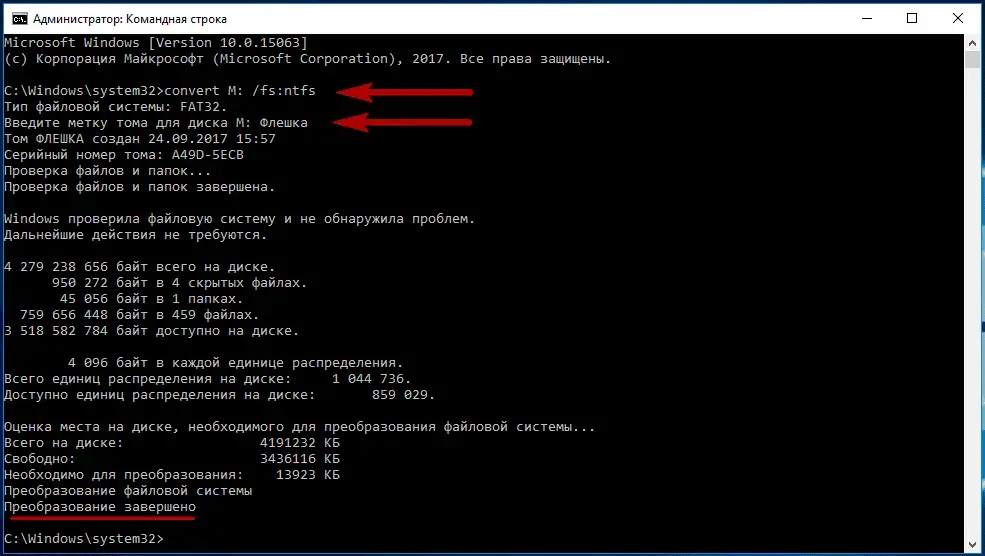
После ввода данной команды, должен появится запрос (Введите метку тома для диска) - это утилита спрашивает какое название у Вашей флешки (на скриншоте это "Флешка"). Введите его.
Если Вы увидите сообщение Том отключен. ВСЕ ОТКРЫТЫЕ ДЕСКРИПТОРЫ ТОМА СТАЛИ НЕВЕРНЫ или что-то типа такого. Это значит что открыт какой-то файл на флешке и его нужно закрыть. Во избежание такой проблемы можно использовать ключ /х который закроет все процессы, связанные с файлами на флешке.
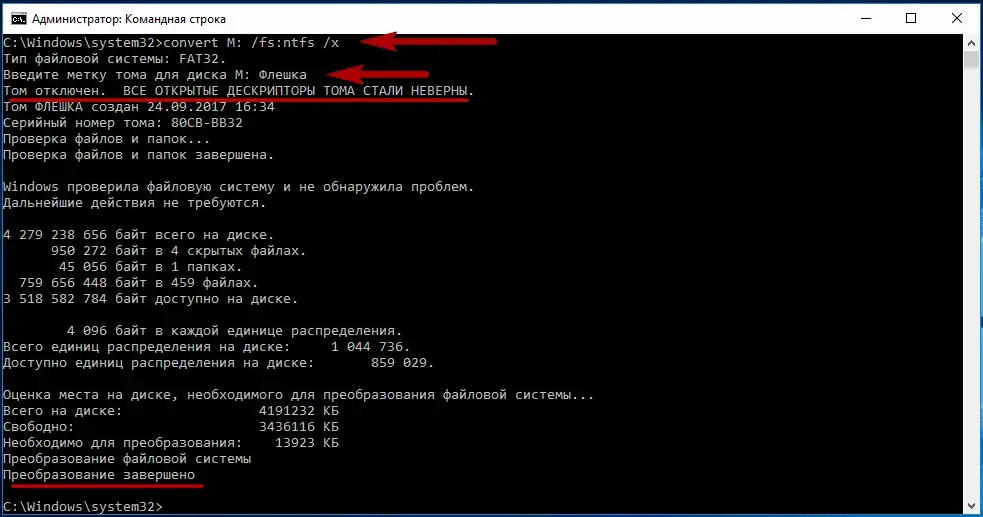
И всё. Все файлы на флешке будут целы, а файловая система поменяется с FAT32 на NTFS. Не забывайте нажимать Enter после ввода команд.
